users / Ваши пользователи
Посмотрите наше обучающее видео:
«Users» — это первая вкладка, которую вы можете увидеть на вашей панели администратора.
Здесь вы можете увидеть список всех пользователей, которые зарегистрировались на вашей панели. Удобно искать конкретного пользователя с помощью полей поиска. Также вы можете отсортировать всех пользователей по дате, статусу или наличию пользовательских цен.
Нажав на значок карандаша, который находится рядом с конкретным пользователем, вы увидите всю информацию о нем и сможете ее отредактировать. Давайте посмотрим, что вы можете сделать там более подробно.
Нажав на значок карандаша, который находится рядом с конкретным пользователем, вы увидите всю информацию о нем и сможете ее отредактировать. Давайте посмотрим, что вы можете сделать там более подробно.
В этом окне вы можете увидеть информацию о пользователе, его роли, наличие пользовательских цен для него, способы оплаты, которые он может использовать, и список его аффилированных лиц.
На вкладке «Information about the user» можно выполнить несколько возможных и полезных действий. Во-первых, информация о пользователе является изменяемой, поэтому для вашего удобства вы можете изменить имя пользователя, тип счета (личный или корпоративный) и добавить некоторые комментарии.
Затем, balance button.
Затем, balance button.
Очевидно, что это влияет на баланс пользователя. Увеличивать или уменьшать его баланс по какой-либо причине — решать вам, но вы все равно должны оставить здесь комментарий.
Кроме того, можно присвоить данному пользователю определенный процент реферальной программы. Рядом с этим полем находятся две кнопки «Deactivate» и «Freeze», так что со счетом пользователя происходит именно то, что указано.
Кроме того, можно присвоить данному пользователю определенный процент реферальной программы. Рядом с этим полем находятся две кнопки «Deactivate» и «Freeze», так что со счетом пользователя происходит именно то, что указано.
- Деактивация («Deactivate») аккаунта пользователя означает, что он не может войти в свой личный кабинет.
- Замораживание («Freeze») аккаунта означает, что пользователь не может делать новые заказы и добавлять средства на свой счет, но ему по-прежнему разрешено входить в свое личное пространство. Не забудьте сохранить изменения, нажав на кнопку «Save user information».
На вкладке «Roles» вы можете предоставить пользователю особые права, изменив его роли и разрешения.
Определение роли также означает определение разрешений. Когда вы выбираете роль для пользователя, некоторые разрешения будут определены для него автоматически. Однако вы можете настроить эти разрешения по своему усмотрению. В целом, удобнее всего настраивать разрешения в разделе «Staff». Подробнее о том, как это сделать, вы можете узнать здесь.
На вкладке «Custom price» у вас есть ряд возможностей установить специальные цены на любой сервис, который вы хотите для данного пользователя.
Эта вкладка посвящена ценам. Хотите наградить пользователя и снизить цены на определенный сервис? Нет проблем, здесь вы сможете это сделать. Используйте фильтры, чтобы найти именно тот сервис, который вы хотите отрегулировать. Вы можете установить определенную скидку для всех сервисов, а можете управлять каждым сервисом в отдельности и назначить точные цены там. Для этого нажмите на значок плюса рядом с сервисом, настройки которой вы хотите изменить.
Вкладки "Payment methods" и "Affiliates"
Здесь вы можете исключить некоторые способы оплаты для конкретного пользователя, если хотите. По умолчанию пользователь может использовать все доступные способы оплаты.
На вкладке «Affiliates» находится полный список всех аффилиатов пользователя. Вы можете добавить аффилиатов или удалить их из списка для конкретного пользователя. Это может быть полезно для вашей маркетинговой стратегии, потому что некоторые из ваших партнеров могут работать только для привлечения аффилиатов. Таким образом, вы можете более гибко управлять этой системой.
Внимание: Не забывайте всегда сохранять свои изменения, иначе ваши усилия будут напрасны.

Если у вас остались вопросы, пожалуйста, свяжитесь с нашей командой поддержки.
Связанные статьи




